Siga estos pasos si desea descargar una copia de sus contactos de iCloud. Después de descargar una copia de los contactos en un archivo, puede importar los contactos a Outlook.
-
Inicie sesión en iCloud.com con sus credenciales de inicio de sesión.
-
Seleccionar Contactos
-
Haga clic en el icono de engranaje y, a continuación, elija Seleccionar todo para marcar todos los contactos para exportarlos.
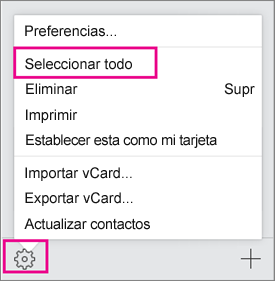
-
Vuelva a seleccionar el icono de engranaje y elija ExportarvCard para copiar los contactos en un archivo .vcf. (Sus contactos seguirán estando disponibles en su cuenta de iCloud).
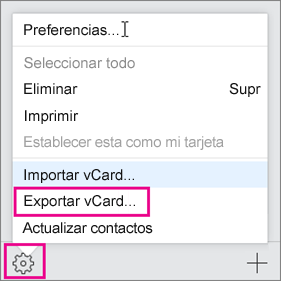
-
Ahora que los contactos se copian en un archivo vcf, puede convertirlos a un archivo CSV y, a continuación, importarlos a Outlook para Windows.







